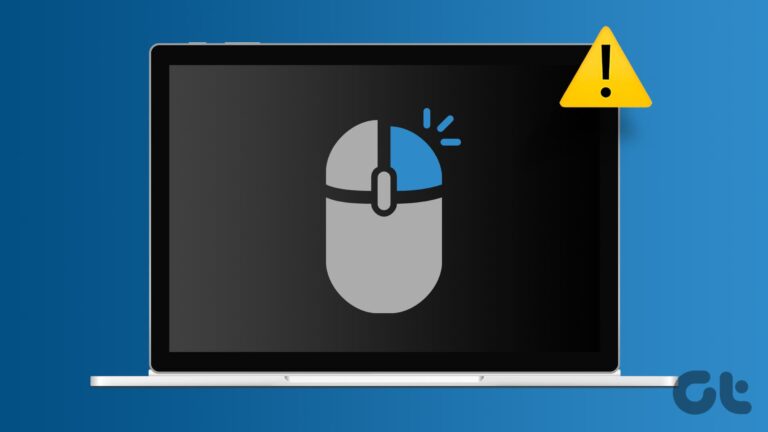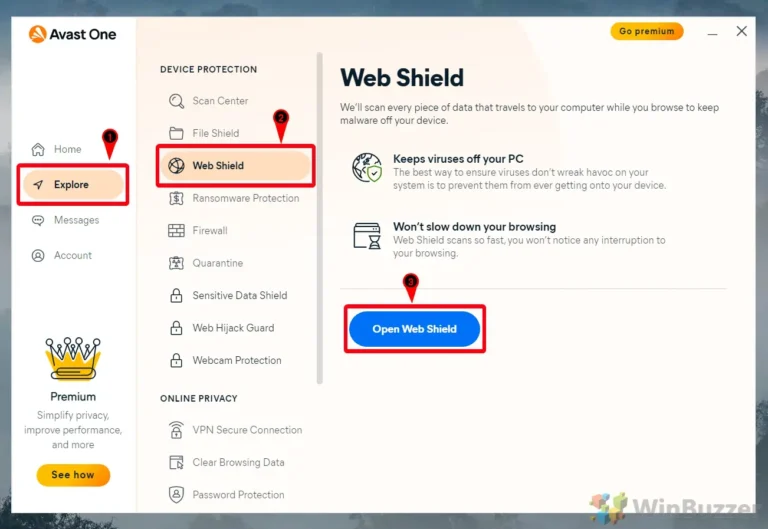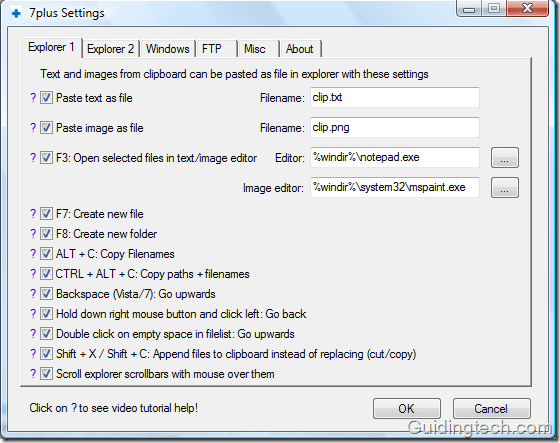Что такое отчет о диагностике питания в Windows 7 и как его использовать?

На новом ноуте все работает на ура. Windows загружается мгновенно, все приложения мгновенно реагируют на запросы, а время автономной работы находится на пике. Со временем, когда ноутбук загружается дерьмом, все начинает меняться в худшую сторону.
Программы для Windows, мобильные приложения, игры - ВСЁ БЕСПЛАТНО, в нашем закрытом телеграмм канале - Подписывайтесь:)
Время запуска, которым вы раньше хвастались, становится раздражающим, и батарея также начинает разряжаться быстрее, чем раньше. Мы уже обсуждали, как можно исправить медленный запуск Windows, чтобы ускорить вашу работу, и сегодня я покажу вам, как вы можете увеличить время автономной работы.
Нет, я не собираюсь просить вас переключаться в режим энергосбережения или регулировать яркость экрана, но мы посмотрим, как вы можете использовать средство диагностики питания Windows, и рассмотрим общие проблемы, влияющие на срок службы батареи вашего ноутбука и что с ним можно сделать.
Создание и просмотр отчета
Шаг 1: Чтобы создать отчет, вам нужно будет запустить командную строку от имени администратора. В меню «Пуск» найдите CMD, щелкните правой кнопкой мыши cmd.exe и выберите «Запуск от имени администратора». Возможно, вам потребуется предоставить разрешение UAC для процесса.
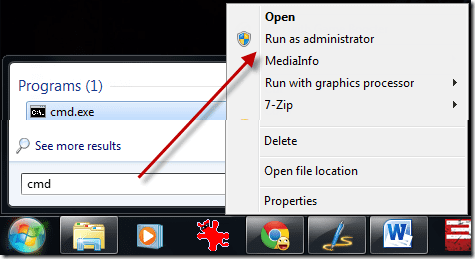
Шаг 2: В командной строке введите powercfg –energy и нажмите Enter. Затем Windows начнет диагностику, которая займет около минуты. После этого командная строка вернет количество ошибок, предупреждений и другую информацию, которую она записала. Вся эта информация будет сохранена в виде файла отчета в формате HTML.
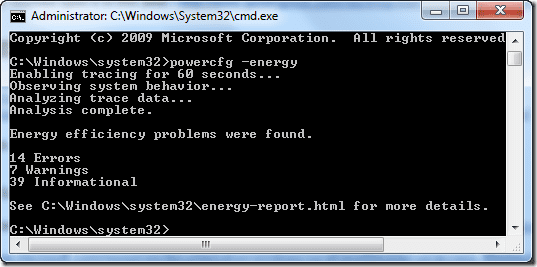
Шаг 3: Теперь введите energy-report.html и нажмите Enter, чтобы просмотреть отчет в браузере по умолчанию.
Примечание. Иногда при просмотре отчета в браузере может появиться сообщение об ошибке «Эта веб-страница не найдена». Скопируйте файл energy-report.html из папки C:/Windows/system32/ в любой другой каталог, а затем вручную откройте его в браузере.
Понимание отчета
Отчет разделен на четыре раздела. Первый является заголовком и содержит основную информацию о системе вашего компьютера. Вторая, третья и последняя части — это ошибка, предупреждение и информация соответственно. Ошибки выделены красным цветом, предупреждения — бледно-желтым, а информационная часть — обычным текстом.
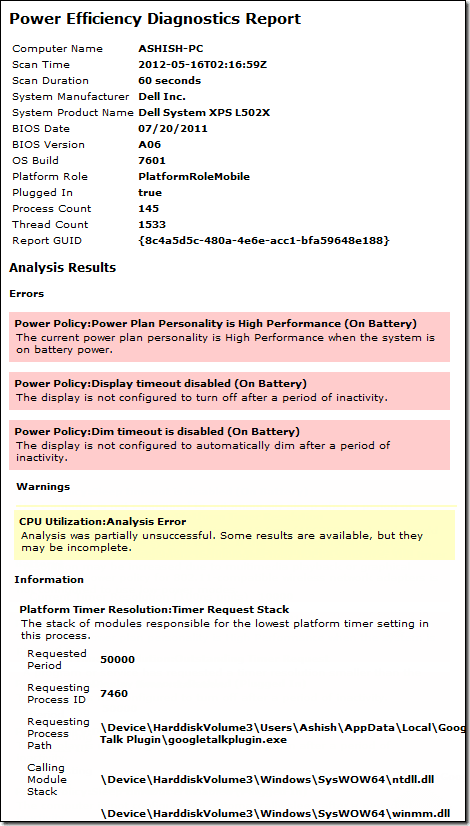
Итак, давайте посмотрим, как мы можем эффективно использовать эту информацию для увеличения срока службы батареи.
Раздел ошибок
В этом разделе будут освещены все моменты, связанные с вашими периферийными устройствами и другими службами, которые отвечают за разрядку аккумулятора. Например, взгляните на это предупреждение.
![]()
В соответствии с ним я отключил время сна моего компьютера по умолчанию, когда он работает от батареи, и для достижения оптимальной производительности батареи я должен исправить эту проблему.
Полезный совет: если вы не знаете, как изменить схему электропитания Windows, вы можете ознакомиться с нашим подробным руководством по параметрам электропитания в Windows. Хотя статья написана для Windows Vista, она применима и к Windows 7.
Раздел предупреждений

Раздел предупреждений предоставит вам информацию, которая не влияет напрямую на срок службы батареи, но если вы поработаете над ними, это повысит производительность. Например, приведенное выше предупреждение показывает мне, что время ожидания жесткого диска по умолчанию велико и может быть исправлено для повышения производительности.
Информационный раздел
Этот раздел содержит информацию о процессе оптимизации, которому Windows следует, когда ваш ноутбук работает от батареи, и предназначен только для ознакомления.
Вывод
Так что используйте диагностический отчет, чтобы увеличить срок службы батареи вашего ноутбука, устраняя проблемы, о которых вы даже не подозревали. И это не должно быть разовым процессом. Я рекомендую вам запускать этот диагностический отчет один раз в месяц или во время планового обслуживания вашего компьютера.
Лучший кредит изображения: сашааа
Программы для Windows, мобильные приложения, игры - ВСЁ БЕСПЛАТНО, в нашем закрытом телеграмм канале - Подписывайтесь:)